Evernoteをはじめよう~Evernoteの詳しい使い方
PC元気COM
探し物はここにキーワードを入れて検索してくださいね~
Evernote
オンラインメモサービス“Evernote”「Evernote for Windows」(デスクトップバージョン)の使い方
インターネットのサーバー上に、さまざまな形式のメモを格納できるクラウド型のサービス“Evernote”
ここまでで、Evernote webを利用するために、アカウント作成したり、PC用のソフト
Evernote for Windowsをインストールしてきた。
ここでは、Evernote for Windowsに新規ノートを作成し、メモを入力しよう。
Evernoteにサインイン
空白の新規ノートは、タイトル、タグ、書式、本文で構成される。
まず、タイトル欄にタイトルを入力。
もちろん、本文を先に入力しても良い。
まず、タイトル欄にタイトルを入力。
もちろん、本文を先に入力しても良い。

書式は、自分が見やすくわかりやすいように、変更できる。
フォントや、文字のサイズ、文字の色、そして強調、斜体など・・

フォントや、文字のサイズ、文字の色、そして強調、斜体など・・

文字の色を変更する
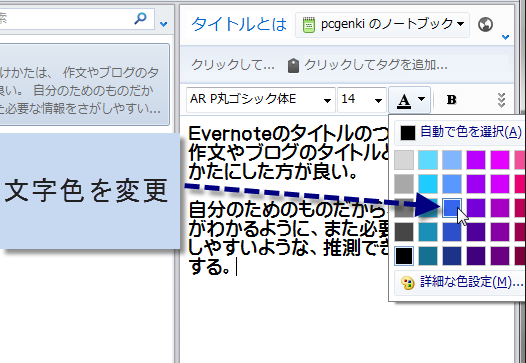
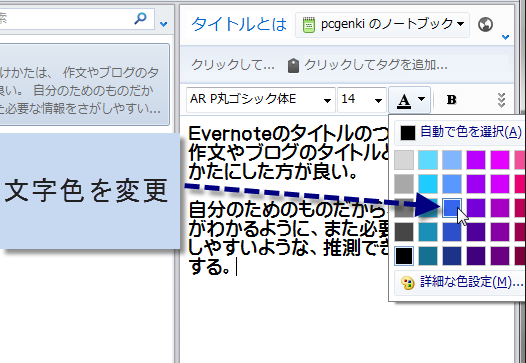
隣には、強調ボタン、斜体ボタン、下線など、書式設定ボタンがずら~と並ぶ。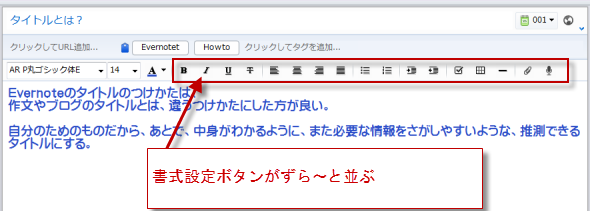
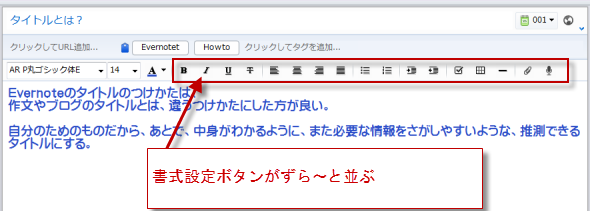
タグをつける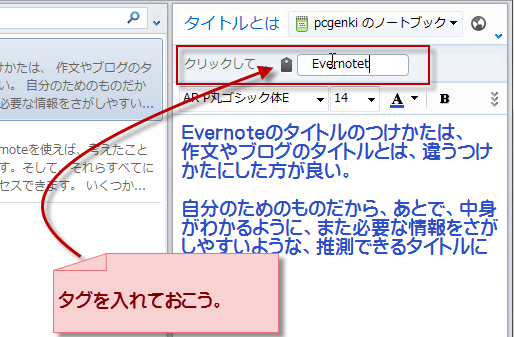
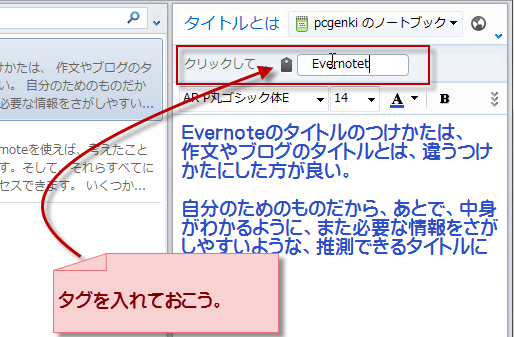
最初はノートブックが1冊しかない。
作成したアカウントがノートブックの名前になっている。
ノートブックの名前を変更するには、ノートブックの上で右クリックして名前を変更をクリックする。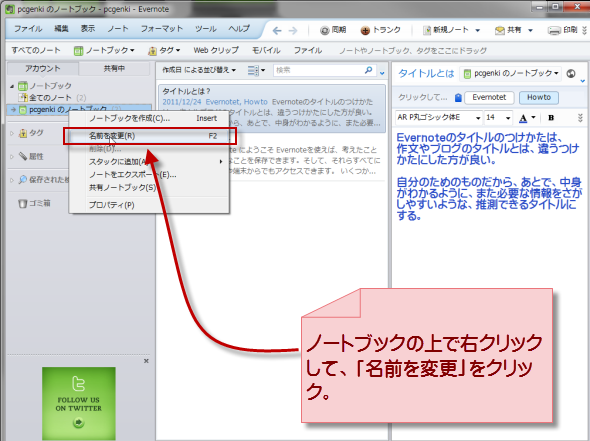
作成したアカウントがノートブックの名前になっている。
ノートブックの名前を変更するには、ノートブックの上で右クリックして名前を変更をクリックする。
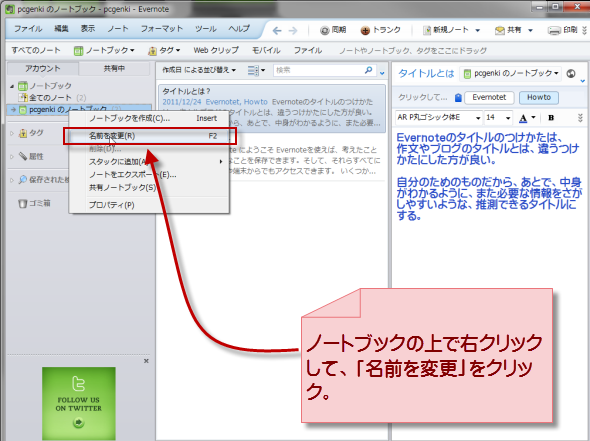
ノートブックの名前を直接編集して変更する。
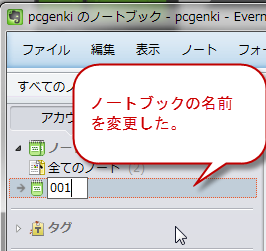
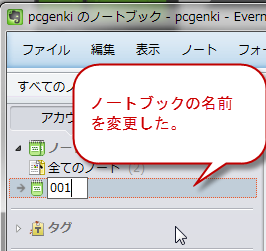
ノートブックは、当初1冊で良いかもしれないが、
慣れてくると、保存する情報やメモをジャンルに分けて保管したくなる。
その場合は、ノートブックを増やすことができる。
新規ノートブックを作成するには、ボタンからも作成できるが、
ノートブックは、メニューや、ノート一覧からも作成できる。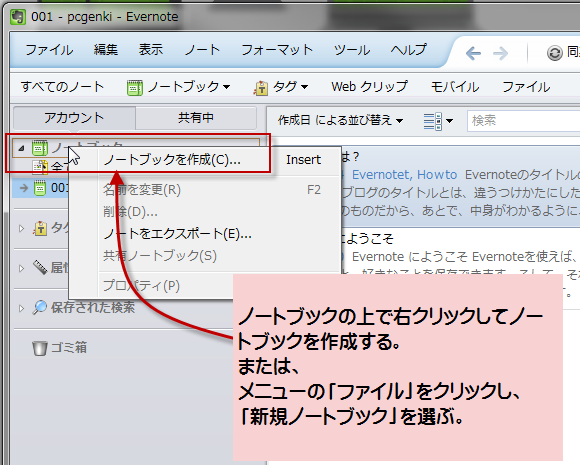
慣れてくると、保存する情報やメモをジャンルに分けて保管したくなる。
その場合は、ノートブックを増やすことができる。
新規ノートブックを作成するには、ボタンからも作成できるが、
ノートブックは、メニューや、ノート一覧からも作成できる。
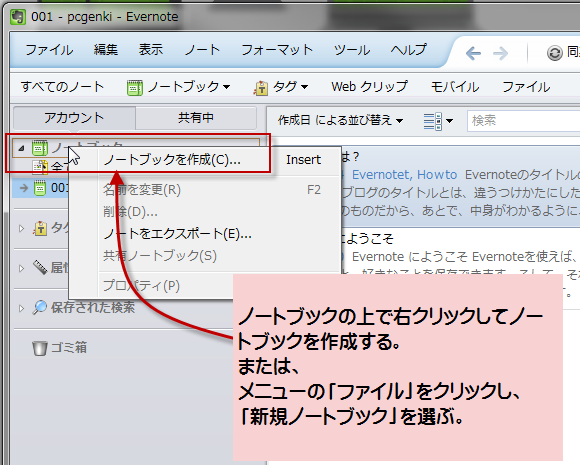
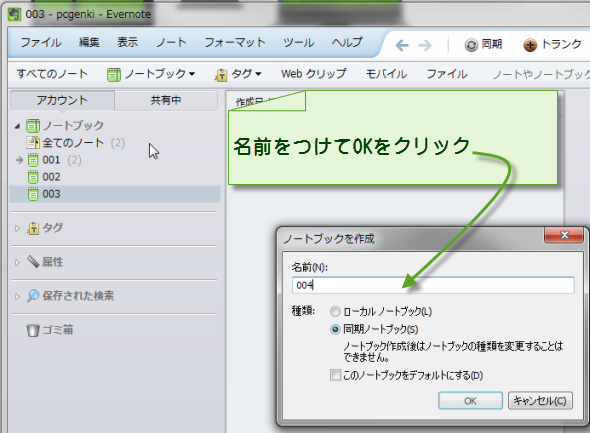
作成したノートは、自動的に保存されるので、一般のソフトのように保存するという動作はない。
またノートはWebのEvernoteと、自動的に同期される。
またノートはWebのEvernoteと、自動的に同期される。
ノートのサムネイルをクリックして選択した状態で、右クリックし
ノートを削除を選択。
または、
ツールバーの[削除]をクリックする(または[Delete]キーを押す)とノートが削除される。
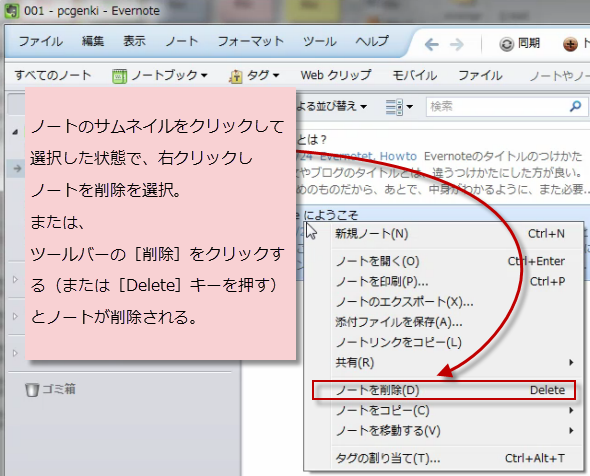
ノートを削除を選択。
または、
ツールバーの[削除]をクリックする(または[Delete]キーを押す)とノートが削除される。
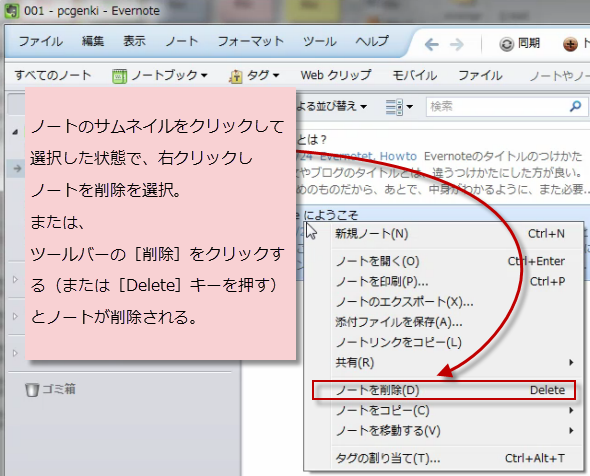
おすすめコンテンツ
© 2003–2015PC元気COM